
1、首先需要打开PPT,建立空白文档。

2、然后需要点击【插入】—【图表】—【柱形图】—【三维百分比堆积柱形图】。
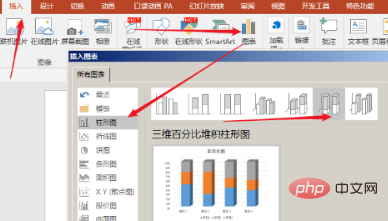
3、然后需要点击【确定】,得到默认样式的图表。
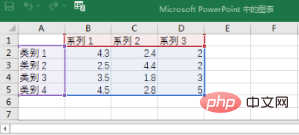
4、在图表上点击鼠标右键,点击【设置图表区域格式】。
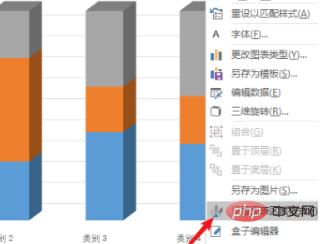
5、在右侧打开的设置窗口中,点击【图表选项】——【三维旋转】,修改【X旋转】、【Y旋转】和【深度】的数值,并默认勾选【直角坐标轴】和【自动缩放】。
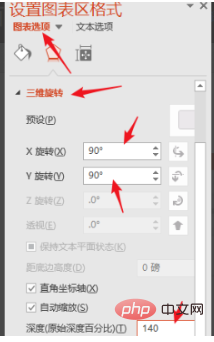
6、这样就得到三维效果更强的图表。
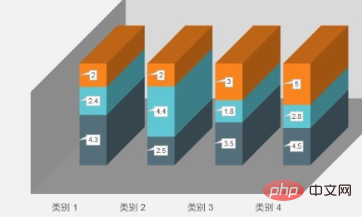
更多相关问题可以查看:常见问题
以上是ppt怎么在柱状图中显示百分比的详细内容。更多信息请关注PHP中文网其他相关文章!




